Sådan opsætter du et tilbagevendende møde i Teams

Har du brug for at planlægge tilbagevendende møder på MS Teams med de samme teammedlemmer? Lær hvordan du opsætter et tilbagevendende møde i Teams.
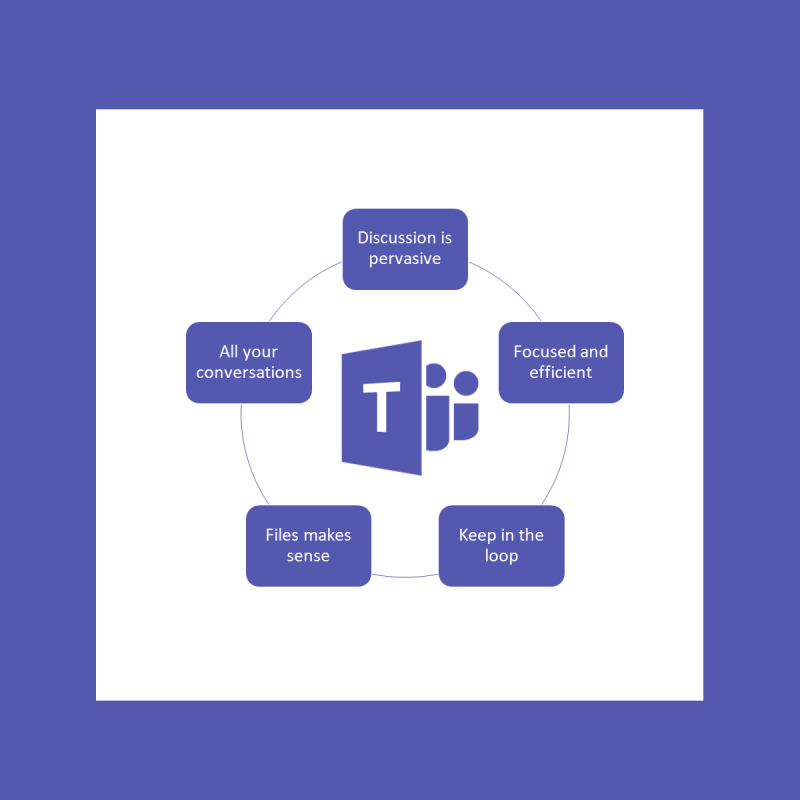
Når det kommer til multinationale virksomheder, kan det være ret dyrt at få en licensnøgle til hundredvis eller måske endda tusindvis af pc'er. Dette er noget, der også gælder for samarbejdsværktøjslicenser .
Derfor kan et program, der er gratis, såsom Microsoft Teams , være et godt valg. Dette smarte samarbejdsværktøj kommer sammen med Microsoft Office Suite , men du kan også få det som en separat download gratis.
Dette program er dog stadig udsat for lejlighedsvise problemer. Nogle brugere har f.eks. rapporteret at få en fejlkode caa20004 under den første gangs login-proces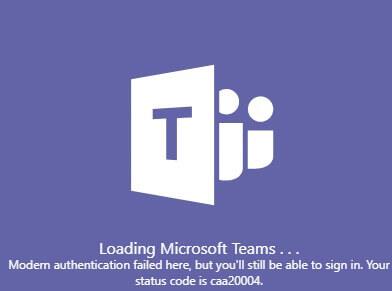
Afhængigt af indstillingerne for dine virksomhedsdækkende GPO'er kan dette problem være ret hyppigt. Når det er tilfældet, har vi lavet denne trin-for-trin guide, der viser dig præcis, hvad du skal gøre for at omgå dette problem.
Hvad forårsager MS Teams fejlkode caa20004?
Alle Azure Active Directory-afhængige apps som Microsoft Teams bruger en optimeret sti for første gangs login-proces til at logge på. Det gør det med WS-Trust Kerberos-godkendelsesslutpunkter for ADFS.
Hvis dit første loginforsøg ikke lykkes, som i tilfældet ovenfor, vil klienten forsøge at udføre en interaktiv login-session, som præsenteres som en webbrowser-dialog.
De nye kontor- og ADAL-klienter vil dog først prøve kun WS-Trust 1.3-versionen af slutpunktet til Windows Integrated Authentication. Det eneste problem med dette er, at funktionen ikke er aktiveret som standard.
Træt af Microsoft Teams? Tjek denne artikel for en liste over gode alternativer
Hvordan retter jeg MS Teams fejlkode caa20004?
Aktiver WS-Trust 1.3 for Desktop Client SSO på den onprem ADFS-server, som har en fødereret opsætning med Azure AD-lejer ved at køre nedenstående kommando.
Du skal også aktivere både Forms og Windows Authentication (WIA) i dine globale godkendelsespolitikker.
Ved at følge disse trin bør du ikke længere modtage en fejlkode caa20004, når du forsøger at logge på Microsoft Teams.
Bemærk: Som du kan forestille dig, er disse trin noget, som kun it-administratoren kan følge. Hvis du og dine kolleger støder på denne fejl, skal du som din IT-administrator følge ovenstående trin.
Hvis du er klar over en anden måde at løse dette problem på, kan du dele det i kommentarfeltet nedenfor, så andre brugere også kan prøve det.
Husk, at de Windows-legitimationsoplysninger, du bruger til at logge på, ikke bør være anderledes end dine Office 365-legitimationsoplysninger.
Moderne godkendelse er en godkendelsesmetode, der inkluderer SSO (single sign-on), hvorved Microsoft Teams registrerer, at du allerede har indtastet dine legitimationsoplysninger i en anden app og ikke kræver, at du indtaster dem igen. På denne måde behøver du ikke længere at indtaste din e-mail og adgangskode, når du starter en ny Microsoft Teams-session.
Statuskoden for Microsoft Teams loginfejl giver yderligere oplysninger til it-administratorer, så de kan diagnosticere problemet. Baseret på statuskoden ved de, hvilke fejlfindingsprocedurer de skal bruge først.
Har du stadig problemer? Løs dem med dette værktøj:
Restoro er blevet downloadet af 540.432 læsere i denne måned.
Ofte stillede spørgsmål
Her er fire af de mest almindelige årsager, der forhindrer dig i at logge ind på Microsoft Teams:
Moderne godkendelse er en godkendelsesmetode, der inkluderer SSO (single sign-on), hvorved Microsoft Teams registrerer, at du allerede har indtastet dine legitimationsoplysninger i en anden app og ikke kræver, at du indtaster dem igen.
Statuskoden for Microsoft Teams loginfejl giver yderligere oplysninger til it-administratorer, så de kan diagnosticere problemet. Baseret på statuskoden ved de, hvilke fejlfindingsprocedurer de skal bruge først.
Har du brug for at planlægge tilbagevendende møder på MS Teams med de samme teammedlemmer? Lær hvordan du opsætter et tilbagevendende møde i Teams.
I øjeblikket er det ikke muligt at deaktivere anonyme spørgsmål i Microsoft Teams Live Events. Selv registrerede brugere kan sende anonyme spørgsmål.
Ser du ofte fejlmeddelelsen Beklager, vi kunne ikke oprette forbindelse til dig på MS Teams? Prøv disse fejlfindingstips for at slippe af med dette problem nu!
Microsoft Teams understøtter ikke i øjeblikket casting af dine møder og opkald til dit TV. Men du kan bruge en skærmspejlningsapp.
Microsoft Teams-gæsteadgang er aktiveret som standard nu, efter de seneste ændringer. IT-administratorer skal stadig kontrollere gæsteindstillinger.
Hvis du undrer dig over, hvordan du slører baggrunde i Microsoft Teams, så tjek dette indlæg, der giver yderligere oplysninger om Teams sløret baggrundsindstilling.
For at rette Microsoft Teams dårlige anmodningsfejl Skift skrivebeskyttede anbefalede indstillinger, Tjek filkompatibilitet Skift webbrowser eller Ryd browsercache.
For at rette Microsoft Teams-fejlen, du går glip af, prøv at tildele Microsoft Team-licens til brugeren, prøv at aktivere gæstetilstand for Student med Licens aktiveret.
Selvom der ikke er nogen egentlig mulighed for at deaktivere Teams-mødekontrol-proceslinjen, skal du vente på, at Auto-hide starter, eller Brug Snipping Tool til at tage bedre skærmbilleder.
Hvis Microsoft Teams ikke vil slette filer, skal du først vente lidt længere, derefter rydde cache og cookies fra browseren og gendanne en tidligere version.
For at rette op på, at Microsoft Teams ikke kan tilføje gæsteproblemer, skal du tildele problemer med Powershell-kommandoer og installere eventuelle ventende opdateringer.
Hvis brugere fra din Microsoft Teams-gruppe ikke kan udsende livebegivenheder for offentligheden, skal du se, om politikkerne for livebegivenheder er angivet.
Microsoft Teams vil tilføje understøttelse af kamera og GPS til udviklere. Teams øger også antallet af samtidige videoer i møder. Læs mere.
Microsoft Teams-skærmdeling fungerer ikke, som det skal? I dette tilfælde skal du tjekke vores guide og løse problemet med det samme.
For at rette op på, at Microsoft Teams-mikrofonen ikke virker, skal du kontrollere mikrofonens privatlivsindstilling, derefter deaktivere Skype-autostart og køre lydfejlfinding.
Microsoft Teams har lige fået nogle nye funktioner: Microsoft Whiteboard-integration, tilpassede baggrunde under videoopkald og sikre private kanaler.
Hvis indlæsning af Microsoft Teams mislykkes med fejlmeddelelsen Noget gik galt, skal du sørge for, at du brugte den korrekte e-mailadresse og kontrollere dine legitimationsoplysninger.
Microsoft Teams har igen forlænget den midlertidige grænseforhøjelse for livebegivenheder, der understøtter 20.000 brugere, indtil juli 2021.
For at rette Microsoft Teams-nedbrud skal du først kontrollere Teams-tjenestens status i Office 365-administrationspanelet, rydde Microsoft Office-legitimationsoplysninger eller slette Teams-cachen.
For at rette op på Microsoft Teams anmodningstimeout kunne ikke oprette forbindelse til indstillingsslutpunktet, deaktiver Windows og tredjeparts firewall på din computer.
Her finder du de 10 bedste tastaturgenveje i Windows 10, som kan hjælpe dig i arbejdet, skolen og mere. Læs videre for at lære, hvordan du bruger dem effektivt.
Når du arbejder væk fra dit skrivebord, kan du få adgang til din pc ved hjælp af Windows Remote Desktop Connection. Denne guide hjælper dig med at aktivere og konfigurere indgående fjernskrivebordsforbindelser.
Opdag hvordan du tilpasser museindstillinger i Windows 10 for optimal brugeroplevelse. Juster kontrolfunktioner og hastighed effektivt.
Når du installerer en printer, bør din Windows 10-pc registrere din printer automatisk; trådløst på dit hjemmenetværk, eller tilsluttet printeren direkte til
Lær, hvordan du ændrer din standard Google-konto, og nyd nemheden ved at logge på én enkelt konto. Find hurtigt svar her!
Windows 10 indeholder flere mekanismer til at lære om hardware og software i dit system. For at få de mest detaljerede oplysninger, skal du bruge System Information-værktøjet.
Følg denne guide til, hvordan du ændrer din baggrund og får dit skrivebord til at se positivt unikt ud på Windows 11. Oplev tilpasningsmuligheder for at gøre din Windows 11 unik.
Printere er den perfekte måde at oprette fysiske versioner af elektroniske kvitteringer, fakturaer, formularer, breve og meget mere. Lær hvordan du annullerer udskriftsjobs effektivt.
Denne blog hjælper læsere med at deaktivere Copilot-funktionen på Windows, hvis de ikke ønsker at bruge AI-modellen.
Hvis du vil have Boogie Down Emote In Fortnite Gratis, så skal du aktivere et ekstra lag af beskyttelse, altså 2F-godkendelse. Læs dette for at vide, hvordan du gør det!



























